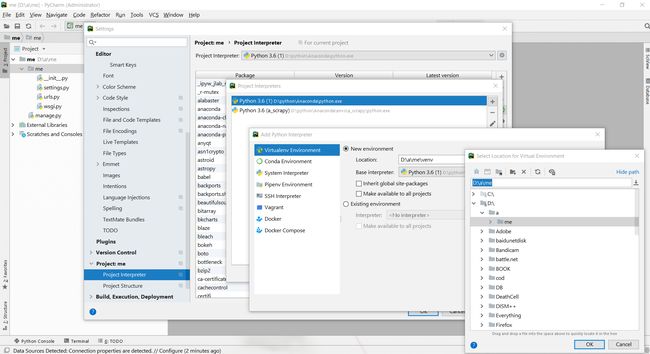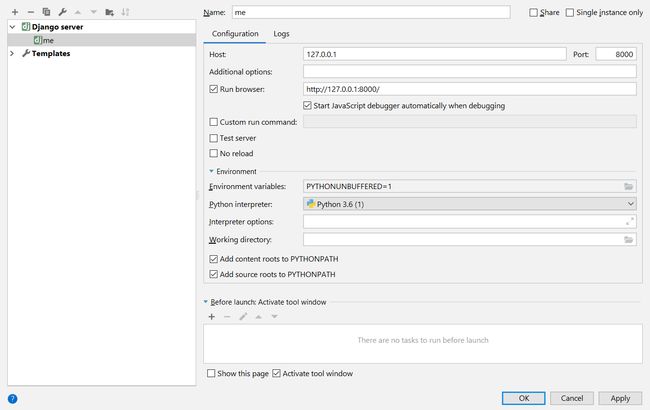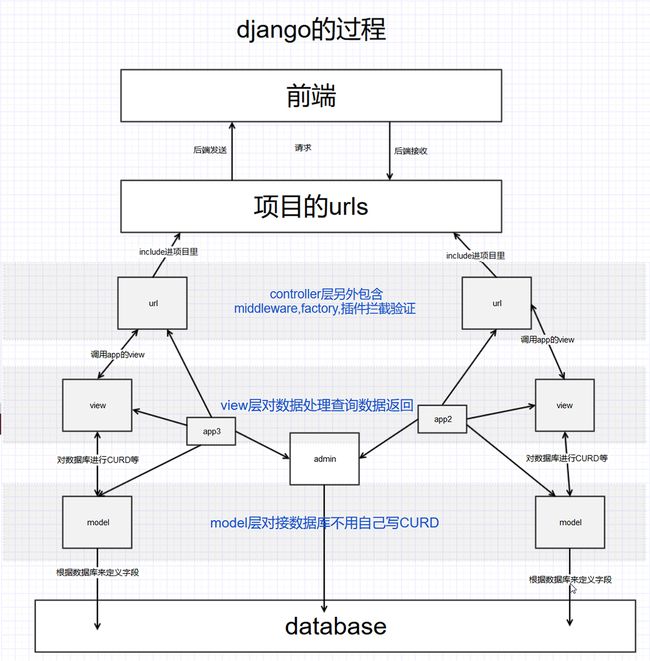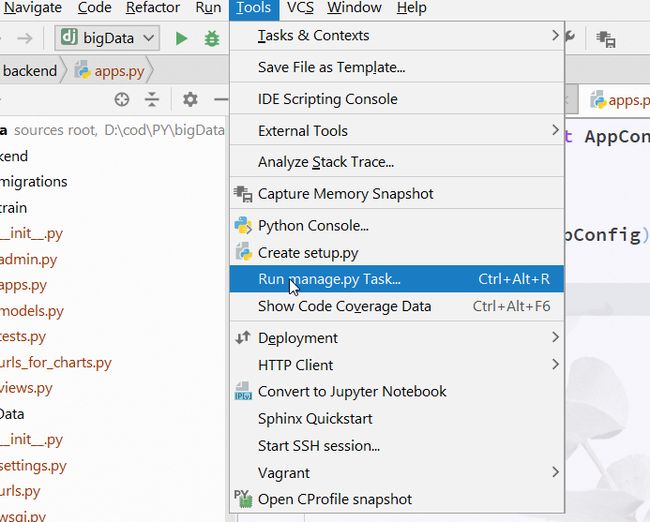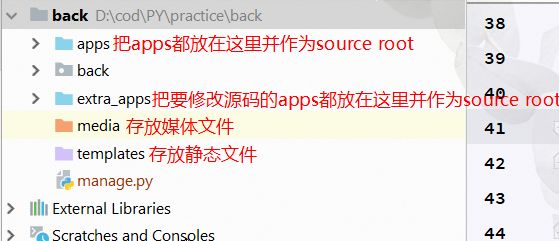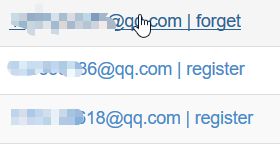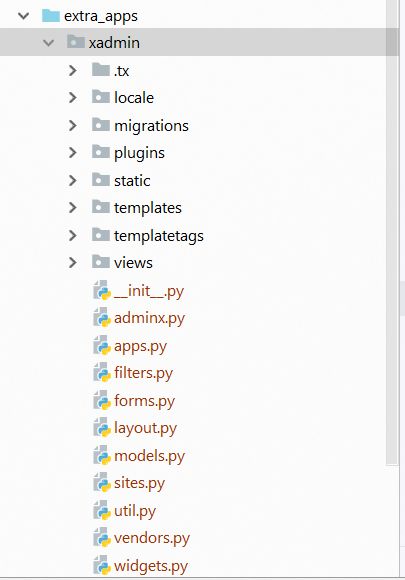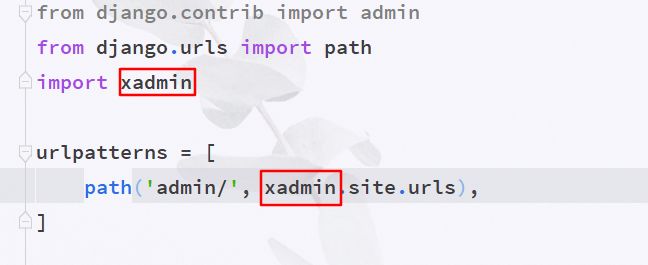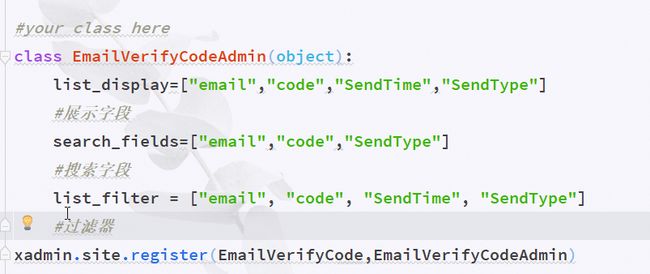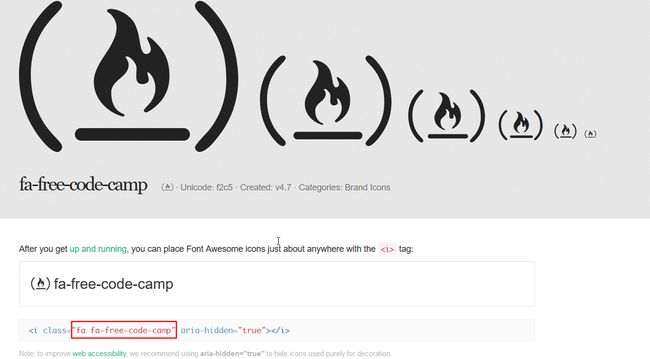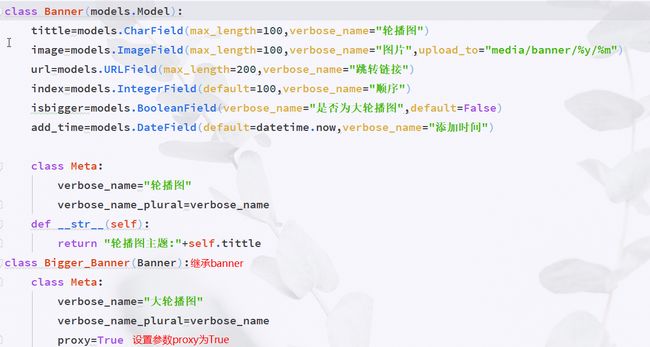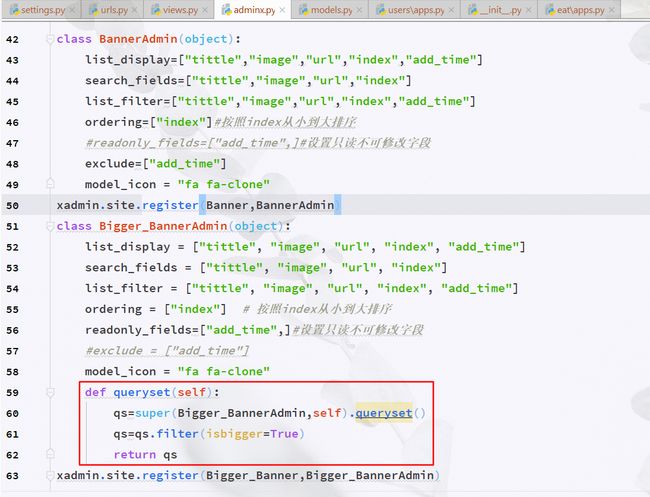创建env
我喜欢用Anaconda
conda create -n xxxx python=3.6+/2.7
创建了一个conda的自带环境
可以在Anconda中查看里面有啥
conda list查看所有的包
conda install xx 安装一个包
conda uninstall xx 卸载一个包
conda 存放在Anaconda/envs下
Linux: source (de)activate name(虚拟环境名称)
Windows: (de)activate name(虚拟环境名称)
Anaconda真的很良心不用自己解决包冲突该有的都有还能兼容pip一块用【爽到
环境搭建&创建工程
这里默认你已经配置好python环境了
-
- 把django/bin/加入环境变量
-
- cmd 中输入进入到想要工程文件夹(最好是空的),django-admin startproject name
-
-
该目录下会多一个文件夹即是我们的工程.此时可以用pycharm打开配置一下django
的configuration(最好单独创建一个conda env)
-
-
- 接下来就可以愉快的撸代码啦
django基本结构介绍
django灵活性比pyrimid稍微差一点,但是确实十分快速的一个框架,编写十分的快,虽然不如Flask小巧但是能承担很大的负载也是一个MVC但是简化了model的操作,直接用django的engine代替了sql语句,更好写,自带了admin以及升级之后炫酷的的xadmin。
常用的命令:
#记不住也先看一遍,会一直用
django-admin startproject xxx#前面提到的开始一个django的项目cmd进入目录之后
startapp xxx#创建一个xxx的app
makemigrations#创建更改的makemigrations文件
migrate#应用你的更改到数据库
runserver 0.0.0.0:8000#在8000端口运行你的程序
flush#清空表
createsuperuser#创建管理员账户可以直接登陆后台,填入用户名密码邮箱可以空
dbshell#数据库命令行
新建一个工程之后
1-安装拓展包:
DjangoUeditor(源码安装)
xdamin(git源码安装)
django-cors-headers(解决跨域)
djangorestframework(RESTful框架)
mysql-client(windows 拓展站下载轮子)
django-filter
markdown
2- 建立目录
3- 修改setting文件
sys.path.insert(0,BASE_DIR)
sys.path.inster(0,os.path.join(BASE_DIR,"apps"))
sys.path.inster(0,os.path.join(BASE_DIR,"extra_apps"))
#BASE_DIR下面增加这三条将BASE_DIR apps extra_apps添加进搜索路径去
INSTALLED_APPS = [
.......
"crispy_forms"
"xadmin",
"corsheaders"
]
#注册插件
MIDDLEWARE = [
......
'corsheaders.middleware.CorsMiddleware',
......
]
#要放在django.middleware.common.CommonMiddleware之前,
DATABASES = {
'default': {
'ENGINE': 'django.db.backends.mysql',
'NAME': "blog",
"USER":"root",
"PASSWORD":"1118",
"HOST":"127.0.0.1",
"PORT":"3306"
}
}
#修改默认数据库为Mysql
LANGUAGE_CODE = 'zh-hans'
TIME_ZONE = 'Asia/Shanghai'
...
USE_TZ = False
#修改时区
#下面是cors跨域配置
CORS_ALLOW_CREDENTIALS = True
CORS_ORIGIN_ALLOW_ALL = True
CORS_ORIGIN_WHITELIST = (
'*'
)
CORS_ALLOW_METHODS = (
'DELETE',
'GET',
'OPTIONS',
'PATCH',
'POST',
'PUT',
'VIEW',
)
CORS_ALLOW_HEADERS = (
'XMLHttpRequest',
'X_FILENAME',
'accept-encoding',
'authorization',
'content-type',
'dnt',
'origin',
'user-agent',
'x-csrftoken',
'x-requested-with',
)
!数据库使用utf8_unicode 排序集使用utf8_general_ci django也是默认unicode,content_type='application/json[json类型才加,必需加]charset=utf-8'才可以返回中文
!AUTH_USER_MODEL = "app(AbstractUser使用者).UserProfile"继承AbstractUser时重复名字错误需要在setting中设置
!出现migrateerror把数据库全删除,重新migrate一遍
!开头标明#--coding:utf-8-*-,所有中文字符串前要有u
路由&中间件*
配置自定义500 404
关闭DEBUG模式无法访问static文件需要自己配置STATIC_ROOT
在全局url中handler404="users."
视图&url
URL:
from django.urls import include,path
include把app的urls包含进来
类视图在引入的时候,直接传入类的.as_view()方法
view:
view中处理Httprequest有函数视图和类视图
函数视图
def root_page(request):
return HttpResponse("Hello world")
在url中引入
from .views import root_page
#your class here
urlpatterns=[
path(r"",root_page),
]
类视图
类视图更加灵活,可以继承复用
from django.views.generic import View
class view_class(Viwe,):#注意此处是个元组
def get(self,request,kw):#注意关键词的传入
return HttpResponse ("hello world")
def post(self,request):#post一般不需要kw,要对表单进行验证,用model中的form
```
return ...
#首先要在urls中引入
urlpatterns=[
path(r"/view_calss",view_calss.as_view(),name="名字,在Django的templates中使用"),
]
留坑,modelfrom验证器,跟着DRF过一遍
Templates&staticflies
模型
字段类型
CharField
(max_length=n,default="默认值",primary_key=True/False,blank=True/False,
null=True/False,verbosename=u"管理界面中显示",unique=True/False)
EmailField(verbose_name=u"管理界面显示")
ImageField(upload_to="一个媒体文件夹",default="默认头像",max_length=100)
max_lengt=时路径最大长度
class Meta:
verbose_name="管理界面显示类的管理名称"
verbose_name_plural=verbose_name
db_table="自定义表名"
ordering="选取一个字段用来排序可用+/-"def__str__(self):
return self.管理中显示的字段
查询模型:
查询方法
model.objects.filter()#过滤器
model.object.all()[0:x]#从0-x的切片,不支持负索引
model.objects.all().exists() #判断tb中是否为空
model.objects.all().count() #查询tb中的对象数量
model.objects.all().order_by('-name') #对tb中的对象按照name倒序查询
model.objects.all().reverse() #倒序取值,但需要已经在model中进行了排序,否则无意义。
过滤条件
条件选取querySet的时候,filter表示=,exclude表示!=。
querySet.distinct() 去重复
__exact 精确等于 like 'aaa'
__iexact 精确等于 忽略大小写 ilike 'aaa'
__contains 包含 like '%aaa%'
__icontains 包含 忽略大小写 ilike '%aaa%',对sqlite,contains的效果等于icontains
__gt 大于
__gte 大于等于
__lt 小于
__lte 小于等于
__in 存在于一个list范围内
__startswith 以...开头
__istartswith 以...开头 忽略大小写
__endswith 以...结尾
__iendswith 以...结尾,忽略大小写
__range 在...范围内
__year 日期字段的年份
__month 日期字段的月份
__day 日期字段的日
__isnull=True/False
__regex="^ $"正则
高级查询
from django.db.models import Q可以进行多连接查询筛选查询子句等
Q(OS_mark='wd') | Q(OS_mark='wa')可以和关键字混用但Q必须在前面
取回结果和操作
model.values()#返回字典组成的列表
model.values_list()#元组组成的列表没有键
model.values_list('name','ip')#只返回想要字段组成的元组的列表
item=model.objects.get(name='name')#查询出为name的结果一般返回单个
item.key=value#变更
item.save()#保存到数据库
item.delete()#删除记录
vm.objects.create(name='name',key='value')#创建新对象,调用save直接保存到数据库
vm.get_or_create(k="v")#返回一个二元组,若查询到了返回(结果,True)or(None,False)
QuerySet
查询出来的结果是一个QuerySet,是一个结果元组组成的列表
order_by("key")按照key进行排序,再进行reverse
可以切片不支持负索引,可调用reverse()将顺序倒过来
同一model和不同model都可以取并集
记得做缓存查询,避免重复
Xadmin
1-admin
在每个app下的admin中需要管理的类要引入并注册
from .models import UserProfile,Banner,EmailVerifyCode#引入类
# Register your models here.
class UserProfileAdmin(admin.ModelAdmin):#定义管理类
pass
admin.site.register(UserProfile,UserProfileAdmin)#注册管理类
Xadmin
把git xadmin下的包xadmin放到extra_apps下
xadmin需要"crispy_forms"注册进app中
使用xadmin的时候把原先的admin的操作注释,不再需要
url中引入xadmin
接下来访问admin就可以了
外键字段要写成"foreign__keyword"会对外键的字段进行搜索
自定义界面和显示
修改adminx文件
from xadmin import views
#global seeting class
class BaseSetting(object):
enable_themes=True
#启用主题
use_bootswatch=True
#boots主题视图
#注册管理视图
xadmin.site.register(views.BaseAdminView,BaseSetting)
class GlobalSettings(object):
site_title="年轻人的管理系统"
#左上角的标志
site_footer="我的论坛"
#页脚显示
menu_style="accordion"
#折叠apps类
model_icon = "fa fa-clone"
#显示什么图标
ordering=["index"]
#按照index从小到大排序
readonly_fields=["add_time",]
#设置只读不可修改字段
exclude=["add_time"]
#不显示某些字段
#注册管理视图
xadmin.site.register(views.CommAdminView,GlobalSettings)
在app下的apps里添加命名verbose_name=u"自己定义的名称"
在init.py里添加 default_app_config="users.apps.UserConfig"#app名称.apps.名称的Config
图标使用的是https://fontawesome.com/,下载4.7(xadmin暂时不支持5以上),解压css和font覆盖文件目录在'.\extra_apps\xadmin\static\xadmin\vendor\font-awesome'下
去这个网站找到对应版本的icon,想要哪个直接复制css给model_icon
这个类在做外键的时候设置relfield_style="fk-ajax"即可在其它表中作为ajax和联想查询不再使用默认下拉式
嵌套管理
定义类
class BannerInline(object):
model=Banner#想要被嵌套的model
extra=0
#在管理class中注册
inlines=[BannerInline]#列表式的,可以有多个inline
字段分组管理
在model中创建新的类继承想要被管理的类
在xadmin中引入创建admin类重载queryset方法,绑定新的管理类
再重载queryset方法,会使符合条件的留下
其他几个小功能
--列表页直接编辑
list_editable=["字段名"]
--将函数直接作为字段,句柄传入字段列表将函数的返回值显示
可以直接在adminx中定义
定义描述和排序 function(函数句柄).short_description="xxx"后台显示名称就是自己定义的
--定时刷新
refresh_times=[3,2]
在配置了的Admin类中才会显示
会多出一个选项选择两秒或者三秒刷新一次
--外链接作为字段
在model中定义(不知道为什么不能跳转不过链接倒是个真链接 :\
def outer_connect(self):
from django.utils.safestring import mark_safe
return mark_safe("跳转")
outer_connect.short_description="后台字段名称"
http://47.101.52.166/blog/back/python/Django.html#%E9%85%8D%E7%BD%AE%E7%8E%AF%E5%A2%83%E5%92%8Cide
安装DjangoUeditor使用富文本
python3不能直接pip版本不兼容,去git把源码包下载回家
https://github.com/twz915/DjangoUeditor3/
解压之后命令行cd进目录激活虚拟环境,python setup.py install秒安完。
配置url:'ueditor/',include("DjangoUeditor.urls")'
使用from DjangoUeditor.models import UEditorField在model中引入
可以代替TextField不过需要额外配置参数我只列出常用的,它是继承自TextField的
Content=UEditorField(
verbose_name='内容',#别名
width=600, height=300,#编辑器宽高
imagePath="图片/ueditor/",
filePath="文件路径/ueditor/", #路径如果不加前面的' / '默认media_root为相对路径
defalut="",#默认为空migrate才不会出错)